实训管理活动目录与用户
实训项目3 建立和管理用户和组实训指导书

《Windows2003网络操作系统管理》课程实训指导书陕西广播电视大学实训项目3 建立和管理用户和组一、实训目的1、理解用户和组的作用2、学会建立用户和组3、掌握利用组来简化管理二、实训准备1、一台装有Windows操作系统的计算机三、实训时间安排2个课时四、注意事项1、Windows操作系统是否已经设置了默认的策略;2、用户和组的建立要保证名称的一致性;五、实训步骤熟悉运行方式(RunAs)RunAs从根本上允许用户在另一个用户帐号的安全环境中操作某一界面或应用软件,于此同时保留当前的用户安全环境和登录状态。
RunAs特征很简单但是很有用,它能帮助用户在不从工作站注销的情况下验证登录用户和密码。
举一个简单的例子,也许是描述RunAs用法的最好途径。
(1)在桌面的快捷方式图标上右键单击,在弹出的菜单(如图3.1所示)中单击“运行方式(A)...”(如果菜单中没有出现“运行方式(A)...”可在右键单击时先按下【Shift】键即可)即可打开用户帐号输入验证窗口,如图3.2所示,确定后即以确认的用户帐号运行该快捷方式。
(2)如果双击快捷方式上运行时总是出现选择运行用户帐号的界面,可以设置快捷方式的高级属性。
步骤:在右键菜单中(如图3.1)单击属性,在属性窗口的“快捷方式”选项卡下部(如图3.3所示)单击【高级】按钮打开“高级属性设置窗口,如图3.4所示,选中“以其他用户身份运行”复选框,确定即可。
图3.1 快捷方式的右键菜单图3.2 运行身份图3.3快捷方式的属性窗口图3.4 高级属性再次右键单击快捷方式时,会发现“运行方式(A)...行已经被以粗体形式添加到了上下文菜单中。
然而,只需双击快捷方式图标,”以其他身份运行”的对话框就会出现。
可以在这里输入用户帐号和密码。
创建用户帐号用户帐号的管理在计算机管理控制台完成,打开计算机管理控制台的步骤:(1)单击“开始”->”设置”->“控制面板”,双击“管理工具”图标,在“管理工具”窗口,如图3.5所示。
实训2企业级用户管理

实训2 企业级用户管理图11Active Directory 安装向导”对话框中,单击[下一步]按钮。
图127、如图13所示的对话,为该域设置一个符合NetBIOS格式的域名,这可以让windows 98或windows NT等时期的操作系统利用该域名访问域中的资源。
例如:如果DNS格式的域名为,则默认的NetBIOS域名在网络中已经存在,则安装程序会自动指定一个新的名称。
此外,安装者也可以自行设定这个名称,但是不能超过15个字符。
图138、在所示的画面中,单击[下一步]按钮使用默认值即可。
其中:“数据库文件夹”用来存储活动目录数据库;“日志文件夹”用来存储活动目录的日志,该日志可用来修复活动目录。
9、接下来的画面中指定一个用来存储SYSVOL文件夹的路径,然后单击[下一步]按钮。
该文件夹中存储了管理域的安全策略,必须位于NTFS格式的磁盘分区中。
10、在接下来的对话框中,选择[在这台计算机上安装并配置DNS服务器,并将这台DNS服务器设为这台计算机的首选DNS服务器]。
在创建Windows Server 2003 域时,而要指定一台DNS区域来存储Windows Server 2003域中的名称解析信息,在这里,可以让安装程序在本台计算机上建立DNS服务器并且存储所建域的名称解析信息。
11、接下来的对话框中,直接单击[下一步],按钮即可。
12、接下来如图14所示的对话框中,设置目录服务不愿模式的系统管理员密码,然后单击[下一步]按钮。
在日后需要修复活动目录时,可以使用这个密码执行修复工作。
图1413、在图15所示对话框中的内容如果没有错误,则单击[下一步]按钮。
从该对话框中可以看到第一个域的域名就是这个新目录林的名称。
图1514、完成后重新启动计算机即可。
将客户机加入到域中的步骤如下:1、首先需要在希望加入域的计算机上,指定维护该域的DNS服务器。
设置步骤为:右击【网上邻居】,选择【属性】—【Internet协议(TCP/IP)】—【属性】—首选DNS服务器,然后输入维护该域的DNS服务器的IP地址。
形考作业(一)管理活动目录域服务实训

任务一、创建域、dns服务器以及额外的域控制器1、修改第一台服务器的名称和地址参数信息Intermit 步iSJK壬 4 (TCP/IP^4)任住如岸网缩支括此功as , JW可以茯阪自IP iaa.吝例」歩EB从网洛産統w理舉处毂缶适当的IP i5S.。
es?r?43 IP teiiiCO) 处<S)任用"F面的IP Wlt(S):IP itaUkG):于网猝码(5默认网关g”DMS BBJSWtffitiL(B)旬伐用FDn的DIMS 8B® SStTBtlCE ):F2 DMS gKS-MrCP-):材用DNS股备鈴(A):确定取浩计算机名慮更改X 你可以更改该计算机的名称和成员身份。
更改可能会影啊对网帘资源的访问。
计苣睥〔C):serverl计算机全名:serverl琵届于。
域(D);③工作MW):WORKGROUP诡定取消2、在serverl ±创建域控制器3、在serverl 上创建新的域确认安装所选内容 CT 刼百劫靜启动旨若 …―•”".*.可B8会在比KU 二3^司此能刘我丄具,因无巳目检弃W 坚项S& Ml 果小望受此冬可汪?! 能.者堕壬•上T"以港聞复注恒Arrive Dirxlory XtES应E 语暗建二貝隹主*1具ADDSfn AD LDS 工MV/indoM Pa^erSholl 幻 Active Directory AD DS 工具Acbve Directory 言理中心 AD DS 骨耋里*企令拧工昌誕JEW 碍 国备用源軽石聲营跡貧荃:定券以匚気邑魚演另旳弟话車芳玄齒L开始之前安噩类型 肪男器洗择 眼劳色 为蚱<上TE下一地>ADDS4、将server 设置为dns 服务器以及全局编目服务器查看安敖我Q gW 若君更匿已在6g” WS 祁Active Directory BK^使1±辻算Fl 成力SESJZSSyi 行其比成。
实训七管理用户和组
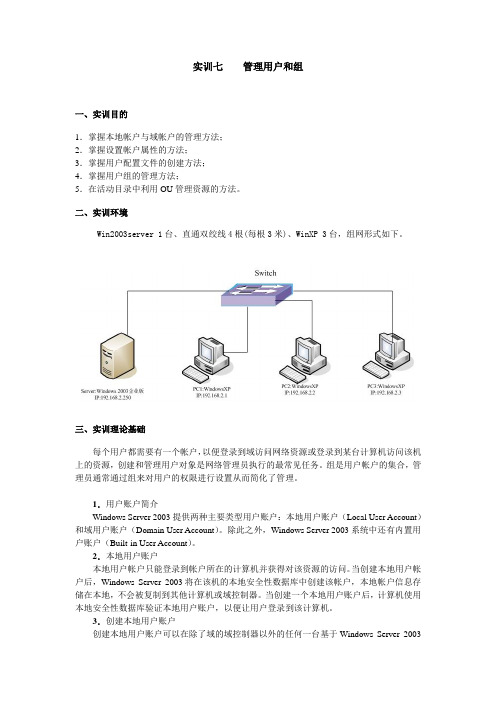
实训七管理用户和组一、实训目的1.掌握本地帐户与域帐户的管理方法;2.掌握设置帐户属性的方法;3.掌握用户配置文件的创建方法;4.掌握用户组的管理方法;5.在活动目录中利用OU管理资源的方法。
二、实训环境Win2003server 1台、直通双绞线4根(每根3米)、WinXP 3台,组网形式如下。
三、实训理论基础每个用户都需要有一个帐户,以便登录到域访问网络资源或登录到某台计算机访问该机上的资源,创建和管理用户对象是网络管理员执行的最常见任务。
组是用户帐户的集合,管理员通常通过组来对用户的权限进行设置从而简化了管理。
1.用户账户简介Windows Server 2003提供两种主要类型用户账户:本地用户账户(Local User Account)和域用户账户(Domain User Account)。
除此之外,Windows Server 2003系统中还有内置用户账户(Built-in User Account)。
2.本地用户账户本地用户帐户只能登录到帐户所在的计算机并获得对该资源的访问。
当创建本地用户帐户后,Windows Server 2003将在该机的本地安全性数据库中创建该帐户,本地帐户信息存储在本地,不会被复制到其他计算机或域控制器。
当创建一个本地用户账户后,计算机使用本地安全性数据库验证本地用户账户,以便让用户登录到该计算机。
3.创建本地用户账户创建本地用户账户可以在除了域的域控制器以外的任何一台基于Windows Server 2003的计算机上进行。
出于安全性考虑,通常建议只在不是域的组成部分的计算机上创建和使用本地用户账户,即在属于域的计算机上不要设置本地账户。
工作组模式是使用本地用户账户的最佳场所,如图4.域用户账户域用户账户可让用户登录到域并获得对网络上其他地方资源的访问权。
域用户账户是在域控制器上建立的,作为Active Directory 的一个对象保存在域的Active Directory 数据库中。
管理活动目录域服务实训

管理活动目录域服务实训管理是指一定组织中的管理者,通过实施计划、组织、领导、协调、控制等职能来协调他人的活动,使别人同自己一起实现既定目标的活动过程。
是人类各种组织活动中最普通和最重要的一种活动。
近百年来,人们把研究管理活动所形成的管理基本原理和方法,统称为管理学。
作为一种知识体系,管理学是管理思想、管理原理、管理技能和方法的综合。
随着管理实践的发展,管理学不断充实其内容,成为指导人们开展各种管理活动,有效达到管理目的的指南。
(一)管理体系:管理包罗万象,渗透在各个领域,凡是有人群活动的地方,就有管理。
上自整个社会、一个国家,下到每个家庭和每个人,都离不开管理。
(二)管理手段:社会是个庞杂的大系统,千头万绪,怎样管理?管理学家们提出机构、法、人和信息四种管理手段。
(1)机构,是使管理对象构成系统的组织结构。
没有机构就组织不成系统。
不成系统便无法管理;(2)法,政策与法律来源于管理目标。
在管理活动中,它规定被管理的人哪些应该做,哪些不应该做,是人们的行动准则;(3)人,是管理中最活跃的因素。
机构是人组成的,管理职权是人行使的,政策与法是人制定的。
发挥人的积极性和创造性是搞好管理的重要手段;(4)信息,不利用信息,就不知道事物的发展形势,就会造成管理的盲目性。
它是管理的重要工具。
(三)管理对象:事物多种多样,纷纭复杂,千变万化。
管理些什么?科学家们提出了五个主要管理对象:人、财、物、时间和信息。
(1)人,是社会财富的创造者、物的掌管者、时间的利用者和信息的沟通者,是管理对象中的核心和基础。
只有管好人,才有可能管好财、物、时间和信息;(2)财,是人类衣、食、住及其进行交往的基础。
管理者必须考虑运用有限的财力,收到更多的经济效益;(3)物,是人类创造财富的源泉。
管理者要充分合理和有效地运用它们,使之为社会系统服务;(4)时间,反映为速度、效率,一个高效率的管理系统,必须充分考虑如何尽可能利用最短的时间,办更多的事;(5)信息,只有管理信息,及时掌握信息,正确地运用信息,才能使管理立于不败之地。
实训6 目录和文件管理

实训六目录和文件管理一、实训目的掌握命令方式下的目录和文件管理命令操作:(1)熟练掌握mkdir、mv、cp、rm等目录和文件管理命令;(2)掌握文件权限的修改方法;(3)掌握文件归档和压缩的方法;二、实训内容1、目录操作;2、文件操作;3、文件权限的修改与设置;4、文件归档与压缩;三、实训环境1、安装有Red Hat Linux 9.0以上操作系统的计算机;2、实训分组:每人一台计算机为独立的一组。
3、学生登录到教师机上(ftp://172.16.15.210),下载文件:firefox-cn2.0.0.16.tar.zip、四、实训操作步骤选择超级用户(root)身份登录到Linux图形用户界面或字符界面。
1、目录操作(1)GUI下的目录操作;①点击桌面:“root的起始目录”;②在root子目录下创建三个目录:d1、d2、d3;③将子目录d2移动到d1子目录下;④删除子目录dir3;(2)Shell命令下的目录操作。
进入字符界面,操作:_______________________;①# ls -l 显示:_______________________;②在root子目录下创建两个目录dir1、dir2,输入命令:___mkdir dir1 dir2_____________________;③# ls -l 显示:_______________________;④将dir2目录移动到dir1目录下,输入命令:____mv dir2 dir1 ___________________;⑤# cd dir1 作用:___________________________;⑥# ls -l 显示:_______________________;⑦# rm –rf dir2 作用:_______________________;⑧# ls –l 显示:_______________________;2、文件操作(1)GUI下的文件操作;①在图形用户界面下利用查找功能查找fstab文件。
域和活动目录的设置

一、建立和设置活动目录
(12)开始安装活动目录。
一、建立和设置活动目录
(13)完成安装,重新启动计算机。
二、活动目录的管理
1.新建域用户
(1)启动“Active Directory用户和计算机”控制台。 (2)单击已创建的域名,然后打开目录。 (3)右键单击“用户”项,指向“新建”项,然后单击“用
户”项。 (4)输入新用户的名、姓和用户登录名,然后单击“下一步”
按钮。
二、活动目录的管理
(5)输入新密码,确认密码,单击“下一 步”按钮。
(6)在弹出的页面中,单击“完成”按钮。
二、活动目录的管理
2.配置域用户属性
三、将客户机加入到域
(1)首先设置客户机TCP/IP属性, DNS 服务器地址设为服务器的IP地址。
组网技术
组网技术
域和活动目录的设置
1.1 实训目的
(1)了解活动目录的相关概念。 (2)掌握活动目录的安装和使用方法。
1.2 实训流程
(1)建立和设置活动目录。 (2)活动目录的管理。 (3)将客户端加入到域。
1.3 实训操作(步骤)实践
一、建立和设置活动目录
(1)打开“管理您的服务器”页面,启动 配置向导。
三、将客户机加入到域
(2)右键单击“我的电脑”,选择“属性”, 单击“计算机名”选项卡,然后单击“更改”。
(3)在“计算机名更改”对话框中,单击 “隶属于”项下方的“域”单选框,然后填入 “域名”。单击“确定”按钮。
(4)在显示提示后,输入上面创建的账户名 和密码,然后单击“确定”按钮。
(5)重新启动计算机,在登录对话框中输入 用户帐号和密码及所属的域,然后单击“确定” 按钮,计算机就可以成功登录到域中了。
windows活动目录实训

Windows 活动目录管理实训
实验一 活动目录部署
1.创建目录林
2.创建林根双向信任
实验二 委派应用
在网络管理中,系统管理员经常需要把管理任务委派给其他的管理员或某个部门的职员来完成管理任务。
在域 中,有名为Sale 的OU ,该OU 中有名为Test 的用户,用户Test 能在Sale 这个OU 中新建对象、删除对象、更改用户密码。
实验三 用户配置文件
1.漫游用户配置文件
漫游用户配置文件使用户能够登录到域中的计算机,而同时保留其用户配置文件的设置。
2.强制使用相同的配置文件
使用强制用户配置文件,用户可以对自己个人配置文件任意修改,但是一旦注销后,这些修改将不会被保存,这样用户下次登录时,用户的配置文件还是保持和原来一样。
实验四组策略综合应用
使用组策略的环境设置和软件限制等功能,把策略作用域下的用户配置成仅能执行关键任务的终端——Unix仿真终端,桌面、IE浏览器、程序列表、任务栏属性、本地磁盘、网络映射驱动器等都不允许使用,开机即执行业务处理平台,提高业务系统的安全性,同时在技术可能的范围之内,严格控制计算机的使用。
实验五应用程序部署
1.使用ZAP文件部署HotFix
2.使用开机、关机脚本部署HotFix
实验六站点规划
一家中型企业,集团总部在北京,在北京、上海有分公司,同时兼并了广州的一家企业,在3地均拥有各自的局域网,网络之间使用光纤数据专线同总部之间连接。
1.完成站点的规划
2.站点配置。
国开《Windows网络操作系统管理》形考任务2 配置本地帐户与活动目录域服务实训
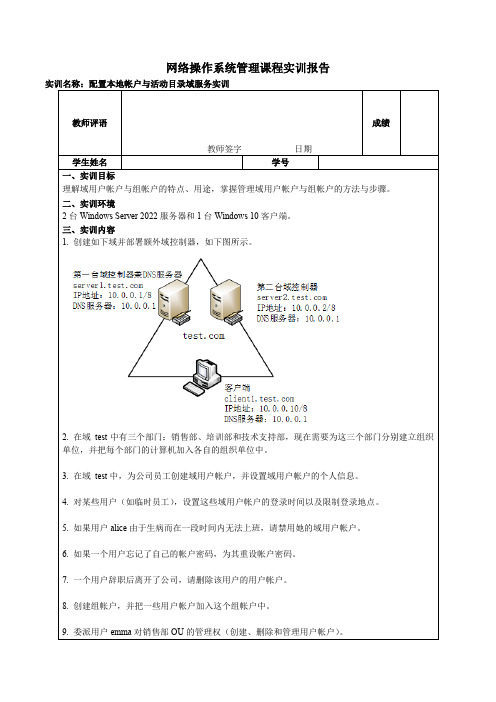
网络操作系统管理课程实训报告学生姓名学号一、实训目标理解域用户帐户与组帐户的特点、用途,掌握管理域用户帐户与组帐户的方法与步骤。
二、实训环境2台Windows Server 2022服务器和1台Windows 10客户端。
三、实训内容1. 创建如下域并部署额外域控制器,如下图所示。
2. 在域test中有三个部门:销售部、培训部和技术支持部,现在需要为这三个部门分别建立组织单位,并把每个部门的计算机加入各自的组织单位中。
3. 在域test中,为公司员工创建域用户帐户,并设置域用户帐户的个人信息。
4. 对某些用户(如临时员工),设置这些域用户帐户的登录时间以及限制登录地点。
5. 如果用户alice由于生病而在一段时间内无法上班,请禁用她的域用户帐户。
6. 如果一个用户忘记了自己的帐户密码,为其重设帐户密码。
7. 一个用户辞职后离开了公司,请删除该用户的用户帐户。
8. 创建组帐户,并把一些用户帐户加入这个组帐户中。
9. 委派用户emma对销售部OU的管理权(创建、删除和管理用户帐户)。
三、实训成果在计算机server1上安装活动目录域服务,将其变为域test内的第一台控制器。
添加角色和功能安装“Active Directory域服务” 将此服务器提升为域控制器配置“新林的根域名”创建额外域控制器,配置计算机server2,同server1配置“添加到现有域”部署配置新建域用户帐户设置域用户帐户的个人信息限制域用户帐户的登录时间限制登录地点禁用账户或重置密码删除用户帐户新建本地域组把用户帐户加入组中配置委派控制添加委派用户委派常见任务四、实训体会通过本单元的学习,掌握了管理本地用户与组帐户、域活动目录域服务的方法,主要包括:本地帐户概述、管理本地用户帐户和组帐户、安装活动目录域服务、管理域用户帐户、组帐户和组织单位和组策略概述。
通过本次实训,了解了常用的系统内置帐户、组策略概念,理解本地帐户的概念和用途,域及其相关组件的概念、域内常用帐户的概念。
活动目录-实训总结

总结这二十来天,对我来说是一个历史性的日子。
我们由老师推荐参加了湖南开源科技公司《中南勘测设计研究院组建域环境》项目实施工作,在项目中主要负责把计算机加入到域中。
这次实训,收获蛮多。
在平时学习中,这本是很简单的,但是和我们想象的完全不一样,里面涉及到的东西远远不是我们平时上课那么简单。
初来咋到,一切都是那么新鲜,充满着吸引力。
因为在学校里看到的学到的都是书本上的理论知识,就算做实验也是很简单的,对于第一次接触实际操作的我们来说,困难重重。
学校里虽然做过一些但是做的时候还是错很多,达不到要求,而且速度很慢,没有达到计划要求。
不过,随着时间的流逝,做的逐渐增多,我们的熟练程度也在一天天的加深,一些刚开始会犯的错误也不再会发生。
我们渐渐的掌握了一些。
也为我们巩固理论提供了最有力的保障。
也让我们看到,有的事情是不会像想象的那么简单。
因为有很多的细节,是我们无法在第一次就注意到的,也就是说必须经过实践才回发现自己有哪些不足。
实训期间,让我学到了很多东西,不仅使我在理论上对活动目录领域有了全新的认识,在实践能力上也得到了提高,真正地做到了学以致用,更学到了很多做人的道理,对我来说受益非浅。
除此以外,在实训中,与人交通是个很大的问题,那边由于各种原因,有些排斥我们,这就需要我们的交通能力,锻炼了我与他人交通能力,如何更好地去陈述自己的观点,如何说服别人认同自己的观点。
第一次亲身感受到理论与实际的相结合,让我大开眼界。
也是对以前所学知识的一个初审吧!这次实训对于我以后学习、找工作也真是受益菲浅,在短短的二十几天中相信这些宝贵的经验会成为我今后成功的重要的基石。
在加域中出现了许多的问题:1.某些电脑,可能由于某些原因(杀毒软件、360等)加域脚本运行不了,这种情况可以卸掉与其冲突的那些软件;如果卸掉之后还不行的话,就要用手动把电脑加入到域中。
2.打印机问题,有许多电脑加入域后,打印机打印不了,这可能是由于连接问题、或者是打印机不兼容,这种情况直接更新驱动就行了。
服务器配置与管理 实训项目一:活动目录的创建

上机作业一、实训名称:活动目录的创建二、实训目的1、掌握活动目录安装与删除的方法。
2、掌握活动目录中组和用户账户三、实训环境一台装有Windows 2003 Server 虚拟机四、实训内容1、活动目录安装与删除。
2、活动目录中创建组和用户账户五、实训步骤:(主要步骤)1、安装活动目录开始→管理工具→配置您的服务器向导→服务器角色→域控制器Active Directory→启动Active Directory 安装向导→域控制器类型→新域的域控制器→创建一个新域→在新林中的域→新的域名→新域的DNS全名→”→在【域NetBIOS 名】文本框中自动填入域NetBIOS 名→数据库和日志文件文件夹→共享的系统卷→DNS 注册诊断→选中【在这台计算机上安装并配置DNS服务器,并将这台DNS服务器设为这台计算机的首选DNS服务器】→权限→选中【只与Windows Server 2000 或Windows Server 2003 操作系统兼容的权限】→目录服务还原模式的管理员密码→摘要→安装结束后重新启动计算机完成安装。
2、创建用户和组(1)添加用户的步骤:Active Directory 用户和计算机→新建→用户→打开【新建对象-用户】对话框。
→出现【新建对象-用户】对话框,在【姓】、【名】文本框中输入用户的姓名信息,在【用户登录名】文本框中输入用户用于登录域的名称xuser1,从下拉列表中选择要附加到用户登录名称的UPN后缀→可根据需要设置密码以及其他账户选项。
注意密码必须符合用户账户命名策略→完成→完成用户账户创建。
(2)添加组的步骤:Active Directory用户和计算机→新建→组→新建对象-组→设置组的名称“xzb”→属性→成员→添加→选择用户、联系人或计算机→输入对象名称来选择“xzb”组的用户名,有多个用户名时用“;”号隔开→确定。
实训项目报告管理域用户账户与组账户

5.此处粘贴:把一系列的用户账户加入到本地域组账户的完成画面。(参考教材图3-114)。
四、实训中遇到的难点及解决办法
五、实训体会
(4)对某些用户(例如:临时工),设置这些域用户账户的登录时间以及限制登录地点。
(5)如果一个用户(如:john)由于生病而在一段时间内无法上班,请禁用他的域用户账户。
(6)如果一个用户忘记了自己的账户密码,为其重设账户密码。
(7)一个用户辞职后离开了公司,请删除该用户的用户账户。
(8)创建组账户,并把一系列的用户账户加入到这个组账户中。
Win教师签字日期
成绩
学生姓名
学号
班级
分组
项目编号
实训三(必做)
项目名称
管理活动目录和域
管理域用户账户与组账户
实训报告
一、实训要求
【实训环境】:6台Windows Server 2008 R2企业版计算机。
【实训内容】:假设你是一家公司的网络管理员,负责管理公司的网络。公司希望创建域来管理网络。为此,需要你执行以下工作:
二、实训内容与步骤
(要求:针对本实训的每项任务,完成实训,撰写必要的实训内容和步骤)
三、实训成果提交
1.此处粘贴:创建域森林的“查看DNS记录”画面。(参考教材图3-77)。
2.此处粘贴:创建域用户帐户的完成画面。(参考教材图3-49)。
3.此处粘贴:设置域用户账户的登录时间,以及限制登录地点的设置画面。(参考教材图3-103,3-105)。
(1)按照下图,创建域森林。
图具有两棵域树的森林
(2)在域中有三个部门:销售部、培训部和技术支持部,现在需要为这三个部门分别建立组织单位,并把每个部门的10台计算机加入到各自的组织单位中。
Windows网络操作系统管理作业形考网考形成性考核册-国家开放大学电大

(1)按照下图,创建域森林。
图具有两棵域树的森林
(2)在域中有三个部门:销售部、培训部和技术支持部,现在需要为这三个部门分别建立组织单位,并把每个部门的10台计算机加入到各自的组织单位中。
五、实训体会
Windows网络操作系统管理
实训项目报告(二)
教师评语
教师签字日期
成绩(满分16分)
学生姓名
学号
班级
分组
项目编号
实训五(必做)
项目名称
配置文件服务器
实训报告
一、实训要求
【实训环境】:1台服务器,1台客户机。
【实训内容】:假设你是一家公司的网络管理员,负责管理和维护公司的网络。你的公司希望设置文件服务器来管理用户对文件资源的访问。为此,需要你执行以下工作:
(9)在文件服务器的NTFS分区(卷)中存放文档,并且为用户设置NTFS权限。其中,给用户账户user1分配对文件夹D:\resource的“读取”权限,给用户账户user2分配对文件夹D:\resource的“读取”和“写入”权限,给用户账户user3分配对文件夹D:\resource的“读取(拒绝)”权限。
(7)一个用户辞职后离开了公司,请删除该用户的用户账户。
(8)创建组账户,并把一系列的用户账户加入到这个组账户中。
二、实训内容与步骤
(要求:针对本实训的每项任务,完成实训,撰写必要的实训内容和步骤)
三、实训成果提交
1.此处粘贴:创建域森林的“查看DNS记录”画面。(参考教材图3-77)。
2.此处粘贴:创建域用户帐户的完成画面。(参考教材图3-49)。
实训管理活动目录与用户

2.委派OU的管理
委派用户“ituser”管理“it”组织单元,委派其所有常见任务:如“创建、删除以及管理用户账户”、“创建、删除和管理组”等。
3.创建活动目录域的信任关系
建立和显式双向信任关系。
打开Win2003-1、Win2003-3、Win2003-4计算机。(Win2003-3、Win2003-4是否一定要启动)
【项目准备Байду номын сангаас(1)安装有WindowServer2003的PC计算机5台;(2)WindowsXP1台;(3)WindowsServer2003安装光盘;或者利用虚拟实现以上条件。
任务训练过程
【任务1创建与配置活动目录】实施步骤(老师演示后,学生操作步骤2-8)
1.分析任务要求:创建与配置活动目录
2.创建第一个域
选择“开始”→“程序”→“附件”→“系统工具”→“备份”工具进行备份。
命令行备份:ntbackupbackupsystemstate/J“BackupJob1”/F“D:\”
注意:不能单独备份活动目录,而只能将活动目录作为“系统状态数据”的一部分进行备份。
3.活动目录的恢复
将活动目录从d:\文件恢复到原位置。
在服务器上检查“本地连接”属性,确认能否正常通信。(设置IP为:.学号.2/24)
运行“ActiveDirectory”安装向导。命令行:dcpromo/adv
将该计算机设置为现有域的额外域控制器
输入拥有将该计算机升级为域控制器权力的用户名和密码。(用户名必须隶属于目的域DomainAdmins组、EnterpriseAdmins组或其它授权用户,此项目域为,用户为Administrator)
开机时按F8键,选择目录服务还原模式进入windows,
教师实习实训报告目录
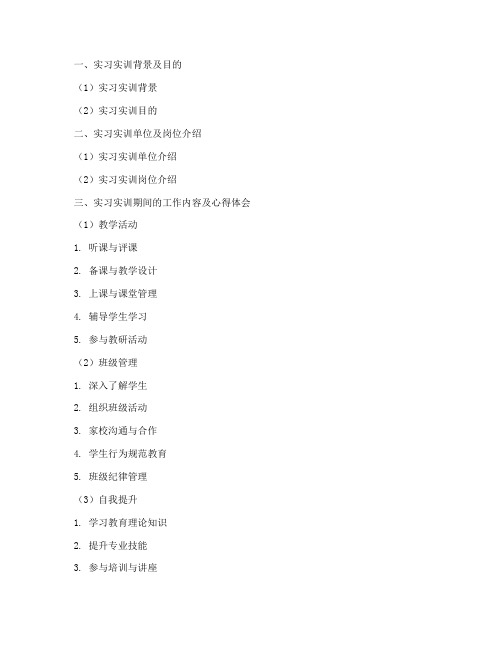
一、实习实训背景及目的
(1)实习实训背景
(2)实习实训目的
二、实习实训单位及岗位介绍
(1)实习实训单位介绍
(2)实习实训岗位介绍
三、实习实训期间的工作内容及心得体会(1)教学活动
1. 听课与评课
2. 备课与教学设计
3. 上课与课堂管理
4. 辅导学生学习
5. 参与教研活动
(2)班级管理
1. 深入了解学生
2. 组织班级活动
3. 家校沟通与合作
4. 学生行为规范教育
5. 班级纪律管理
(3)自我提升
1. 学习教育理论知识
2. 提升专业技能
3. 参与培训与讲座
4. 撰写教育反思与总结
四、实习实训中遇到的问题及解决办法
(1)教学问题及解决办法
(2)班级管理问题及解决办法
(3)自我提升问题及解决办法
五、实习实训期间的收获与反思
(1)教学技能与方法的收获与反思
(2)班级管理能力的收获与反思
(3)职业素养与专业成长的收获与反思
六、对实习实训单位的感激与建议
(1)对实习实训单位的感激
(2)对实习实训单位的建议
七、对未来教师职业的展望与规划
(1)对未来教师职业的展望
(2)个人职业发展规划
通过以上目录,可以清晰地了解到实习实训期间的工作内容、心得体会、遇到的问题及解决办法、收获与反思等方面的情况。
这份报告既是对实习实训期间经历的总结,也是对个人成长历程的回顾,对于今后从事教师职业具有积极的指导意义。
实训3 活动目录的安装与用户的管理

实训三活动目录的安装与用户的管理一、项目(实训)名称活动目录的安装与用户的管理二、项目(实训)学时数2学时三、项目(实训)目标1、掌握从FAT系统转换为NTFS系统的方法;2、理解活动目录概念及基本规则;3、Windows 2003域控制器的安装流程和组建方法;4、网络客户机登录Windows 2003域的方法;5、Windows 2003域中资源的分布和访问控制方法。
四、项目(实训)中的具体任务1、安装活动目录;2、客户机加入到域;3、组策略的设置与应用。
五、教师知识和能力要求1、对域的理解及作用;2、能安装一台域控制器及多台域控制器;3、能设置客户机加入到域;4、会运用组策略加强网络的管理。
六、学生知识和能力准备1、掌握从FAT系统转换为NTFS系统的方法;2、理解域的概念及作用;3、了解组策略的作用;七、工具与设备1、具有Windows Server 2003操作系统的计算机、局域网网络环境、Windows Server 2003安装光盘2、准备好独立(成员)服务器3、准备好NTFS分区4、规划好DNS名称空间八、辅助教学资料1、王锋.Windows Server 2003服务器配置实用案例教程.北京.中国电力出版社,20072、袁桂林.windows Server 2003高级管理教程与上机指导.北京.清华大学出版社.20063、王达.局域网组建与配置技能实训.北京:人民邮电邮版社.2006九、实施步骤与技术要点1、先确定Windows Server 2003 系统是一个NTFS系统。
通过使用Convert.exe,您还可以在安装过程结束后对分区格式进行转换。
(1)安装过程结束后,依次点击Start(开始)、Run(运行),输入cmd,并按下回车。
(2)在命令行窗口中,输入help convert并按下回车。
有关将FAT卷转换为NTFS格式的信息将如下图所示显示在屏幕上。
(3)令提示符窗口中,输入convert <驱动器盘符>: /fs:ntfs。
管理活动目录域服务实训
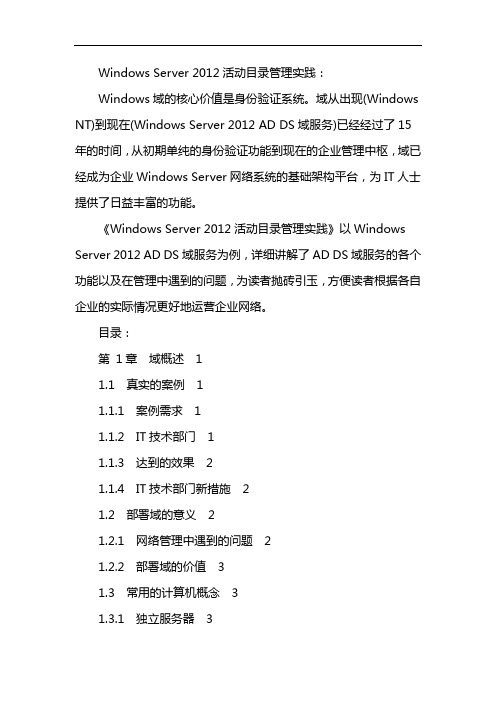
Windows Server 2012活动目录管理实践:Windows域的核心价值是身份验证系统。
域从出现(Windows NT)到现在(Windows Server 2012 AD DS域服务)已经经过了15年的时间,从初期单纯的身份验证功能到现在的企业管理中枢,域已经成为企业Windows Server网络系统的基础架构平台,为IT人士提供了日益丰富的功能。
《Windows Server 2012活动目录管理实践》以Windows Server 2012 AD DS域服务为例,详细讲解了AD DS域服务的各个功能以及在管理中遇到的问题,为读者抛砖引玉,方便读者根据各自企业的实际情况更好地运营企业网络。
目录:第1章域概述 11.1 真实的案例 11.1.1 案例需求 11.1.2 IT技术部门 11.1.3 达到的效果 21.1.4 IT技术部门新措施 21.2 部署域的意义 21.2.1 网络管理中遇到的问题 21.2.2 部署域的价值 31.3 常用的计算机概念 31.3.1 独立服务器 31.3.2 成员服务器 31.3.3 域控制器 31.3.4 客户端计算机 41.4 常用域概念 41.4.1 DNS 41.4.2 工作组 51.4.3 域 51.4.4 根域 61.4.5 域树 61.4.6 域林71.4.7 如何区别域林和域树81.5 管理域控制器需要注意的问题9 1.5.1 禁止在域控制器任意安装软件9 1.5.2 禁止随意添加/删除域控制器9 1.5.3 禁止FSMO角色的任意分配9 1.5.4 谨慎备份域控制器9第2章部署第一台域控制器10 2.1 案例任务102.1.1 案例任务102.2.2 案例环境102.2 部署网络第一台域控制器12 2.2.1 重命名计算机122.2.2 更改网络参数132.2.3 部署网络中第一台域控制器162.2.4 安装过程中遇到的问题:“NetBIOS名称”和域名不一致262.3 验证第一台域控制器是否成功部署272.3.1 验证“AD DS域服务”272.3.2 验证“默认容器”292.3.3 验证“Domain Controllers”292.3.4 验证“Default-First-Site-Name”312.3.5 验证“Active Directory数据库”和“日志文件”312.3.6 验证“计算机角色”322.3.7 验证系统共享卷“SYSVOL”和“NetLogon”服务332.3.8 验证“SRV记录”362.3.9 验证FSMO操作主机角色382.3.10 事件查看器382.3.11 安装日志392.4 计算机安装“AD DS域服务”前后变化402.4.1 服务器管理器面板412.4.2 登录服务器422.4.3 Metro面板发生的变化422.4.4 本地服务器面板变化442.4.5 默认组变化452.4.6 用户变化462.5 常见问题482.5.1 修改域控制器IP地址482.5.2 重命名域控制器52第3章部署额外域控制器及子域563.1 案例任务563.1.1 额外域控制器的作用563.1.2 案例任务563.1.3 案例环境563.1.4 部署流程573.2 部署网络中第二台域控制器583.2.1 “重命名计算机”需要注意的问题58 3.2.2 “更改网络参数”需要注意的问题58 3.2.3 独立服务器加入到域593.2.4 提升为额外域控制器623.3 验证第二台域控制器是否成功部署71 3.3.1 验证“计算机角色”723.3.2 验证“DNS”相关记录723.3.3 验证“Active Directory站点和服务”73 3.3.4 验证网络中所有域控制器和GC 733.3.5 验证FSMO操作主机角色743.4 介质安装第三台域控制器743.4.1 第三台Windows Server 2012域控制器74 3.4.2 第一台域控制器生成安装介质753.4.3 传递安装介质763.4.4 通过介质安装第三台域控制器763.4.5 验证第三台域控制器773.5 部署子域793.5.1 子域计算机配置793.5.2 部署子域803.5.3 验证子域863.5.4 验证DNS 87第4章管理林和域功能级别904.1 功能级别概述904.1.1 功能级别在域中的作用904.1.2 选择合适的功能级别914.1.3 功能级别的限制914.1.4 注意事项914.1.5 域功能级别支持的域控制器924.1.6 林功能级别支持的域控制器924.2 功能级别管理任务924.2.1 查看域功能级别934.2.2 查看林功能级别944.2.3 提升域功能级别964.2.4 提升林功能级别984.2.5 功能级别降级1004.2.6 注意事项101第5章管理全局编录服务器1025.1 全局编录服务器的作用1025.1.1 数据存储1025.1.2 全局编录服务器的作用1035.1.3 全局编录服务器规划原则1035.2 全局编录服务器日常管理1045.2.1 验证域中全局编录服务器1045.2.2 域控制器提升为全局编录服务器106 5.2.3 验证DNS记录1085.2.4 查询服务端口1085.3 全局编录服务器管理实践1095.3.1 自定义复制属性1095.3.2 验证只读属性1115.3.3 全局编录服务器不可用1145.4 验证父子域之间数据复制1155.4.1 林信息1155.4.2 ADSI编辑器116第6章管理操作主机角色1206.1 FSMO简介1206.1.1 类型1206.1.2 各个FSMO角色作用1216.1.3 应用环境1226.1.4 主域控制器1236.1.5 FSMO角色转移1236.1.6 规划FSMO角色1236.1.7 FSMO角色出现故障后带来的影响1246.2 查看FSMO角色1246.2.1 图形模式查看FSMO角色使用的控制台1246.2.2 图形模式查看PDC、RID、IM主机角色1256.2.3 图形模式查看Domain Naming Master主机角色126 6.2.4 图形模式查看Schema Master主机角色1266.2.5 命令行查看FSMO角色1276.2.6 DS命令组查看FSMO角色1286.2.7 PowerShell命令组查看FSMO角色1286.2.8 查看主域控制器1296.3 转移FSMO角色1296.3.1 案例环境1296.3.2 注意事项1306.3.3 图形模式转移FSMO角色1306.3.4 Ntdsutil命令转移FSMO角色1336.4 占用FSMO角色1346.4.1 注意事项1356.4.2 占用Schema Master角色1356.5 子域中的FSMO角色分布1366.5.1 林信息1376.5.2 父域1376.5.3 子域137第7章管理组织单位1397.1 组织单位架构1397.1.1 默认域架构1397.1.2 默认组织单位位置1397.1.3 如何规划组织单位架构1407.1.4 组织单位和组的区别1437.1.5 组织单位设计原则1437.2 组织单位管理任务1447.2.1 创建组织单位1447.2.2 启用/禁用“防止容器被意外删除”功能145 7.2.3 移动组织单位1467.2.4 重命名组织单位1467.2.5 删除组织单位1477.2.6 查找组织单位1487.3 组织单位委派控制1497.3.1 委派权限1497.3.2 权限测试150第8章管理组1528.1 组基本知识1528.1.1 组的作用1528.1.2 组类型1538.1.3 组作用域1538.1.4 常用组1548.2 组日常管理1568.2.1 创建组1578.2.2 组成员添加158 8.2.3 删除组1598.2.4 重命名组1608.2.5 移动组1608.2.6 嵌套组1618.2.7 更改组作用域162 8.2.8 确认组成员关系163 8.3 组AGDLP应用164 8.3.1 组应用原则164 8.3.2 应用场景规划165 8.3.3 全局组操作165 8.3.4 域本地组操作1658.3.5 文件访问授权166第9章管理域计算机1679.1 计算机类型1679.1.1 计算机名称命名方法1679.1.2 普通计算机1679.1.3 域内计算机1729.2 计算机名命名原则1759.2.1 命名原则1759.2.2 计算机名**性1769.2.3 NetBIOS名称1789.2.4 加域后的计算机重命名1809.3 计算机加域/降域1829.3.1 客户端加域过程1829.3.2 计算机账户生成模式1829.3.3 验证客户端与域控制器之间的连通性183 9.3.4 在线加域方法之一1839.3.5 在线加域方法之二1849.3.6 离线加域1899.3.7 加域后计算机账户验证1939.3.8 降域1939.4 计算机账户密码1979.4.1 计算机账户密码1979.4.2 计算机账户密码有效时间1979.4.3 查看计算机账户密码策略1989.4.4 修改计算机账户密码策略的有效时间199 9.5 授予加域权限2009.5.1 加域环境2009.5.2 加域权限2009.5.3 “将工作站添加到域”策略2009.5.4 “创建计算机对象”权限2049.6 计算机账户基础管理2069.6.1 创建计算机账户2069.6.2 禁用计算机账户2089.6.3 启用计算机账户2099.6.4 删除计算机账户2109.6.5 移动计算机账户2119.6.6 添加计算机账户到组2139.6.7 重置账户2149.6.8 用户指定计算机登录2159.7 计算机账户管理任务2169.7.1 委派用户加域权限2169.7.2 加域计算机重定向到目标组织单位218 9.7.3 计算机改名前后加域可能出现的错误221 9.7.4 禁止用户退出域2249.7.5 清理长期不使用的计算机账户2259.7.6 查询域中同一类型操作系统的数量2269.7.7 批量创建计算机账户2279.7.8 防止删除计算机账户2289.7.9 常见错误之一:拒绝访问2319.7.10 常见错误之二:找不到网络路径2329.7.11 常见故障之三:不能连接域控制器2349.7.12 常见故障之四235第10章管理域用户23610.1 用户类型23610.1.1 什么是用户?23610.1.2 本地用户账户23610.1.3 域用户账户24310.1.4 用户命名原则24810.1.5 用户密码24910.2 用户登录方式25010.2.1 UPN方式登录25010.2.2 登录名方式登录25110.2.3 登录名(Windows 2000以前版本)方式登录252 10.2.4 UPN登录25210.3 常用用户属性25510.3.1 查看用户属性25510.3.2 DN和RDN 25610.3.3 GUID 25710.3.4 常用账户属性25710.4 创建域用户25910.4.1 用户类型25910.4.2 默认用户25910.4.3 创建单一普通域用户26110.4.4 批量创建普通域用户26310.4.5 批量导入用户过程中出现的问题26910.4.6 创建域管理员27010.4.7 创建企业管理员27210.5 用户配置文件27410.5.1 用户配置文件27410.5.2 漫游用户配置文件27610.5.3 用户配置文件验证27810.5.4 用户漫游配置文件注意事项27910.6 用户基础管理28010.6.1 “Active Directory用户和计算机”管理菜单280 10.6.2 复制28010.6.3 添加到组28110.6.4 禁用账户28310.6.5 启用账户28310.6.6 重置密码28410.6.7 删除用户28510.6.8 重命名用户28610.6.9 移动用户28710.7 用户管理实战28710.7.1 查询用户28810.7.2 批量解锁被锁定的账户288 10.7.3 统一更改默认本地管理员密码290 10.7.4 禁止删除用户29210.7.5 用户登录时只能登录到域293 10.7.6 恢复误删除的用户29410.7.7 用户在指定计算机登录298 10.7.8 限制用户登录时间29910.7.9 USMT迁移用户配置文件301 10.7.10 清理长期没有登录的用户302 10.7.11 查询用户登录时间30310.7.12 域缓存登录30410.7.13 查看域用户密码修改情况306 10.7.14 审核域账户登录30710.7.15 批量映射用户主文件夹308 10.7.16 批量添加域用户属性30910.7.17 拔掉网线才能登录域31110.7.18 用户登录域速度异常31210.7.19 查看用户在哪台计算机中登录313 10.7.20 提升域用户运行特定软件的权限314 10.7.21 文件发布到用户桌面316第11章管理站点31911.1 站点基本知识31911.1.1 名词解释31911.1.2 站点规划原则32011.1.3 应用模式32111.2 单域多站点部署任务32111.2.1 地理分布32111.2.2 遇到的问题32211.2.3 站点的作用32211.2.4 案例任务32211.2.5 路由器规划32311.2.6 域控制器规划32711.2.7 站点规划32911.3 部署单域多站点32911.3.1 单域多站点部署流程32911.3.2 创建新站点33011.3.3 创建站点子网33111.3.4 定位域控制器33411.3.6 设置桥头服务器34111.3.7 创建站点链接桥34211.4 站点管理任务34411.4.1 查看站点34411.4.2 创建站点后域控制器自动添加到站点346 11.4.3 提升用户登录速度34711.4.4 用户指定域控制器登录349第12章管理站点复制35212.1 复制概述35212.1.1 复制方式35212.1.2 复制协议35312.1.3 复制伙伴35412.1.4 分区同步35412.1.5 复制机制35512.1.6 复制拓扑35712.1.7 站点内复制35912.1.8 不同站点间复制36012.2 日常管理复制36012.2.1 站点常用查询36112.2.2 调整复制时间36312.2.3 手动创建复制链接36412.2.5 配置桥头服务器36812.3 复制管理任务37012.3.1 监控域控制器的复制状态37112.3.2 站点间复制出错37212.3.3 禁用/启用域控制器复制37412.3.4 站点间强制复制37512.3.5 禁止活动复制自动生成拓扑376第13章管理SYSVOL文件夹37813.1 SYSVOL文件夹简介37813.1.1 SYSVOL文件夹的由来37813.1.2 验证SYSVOL文件夹37913.1.3 SYSVOL日常管理38113.2 SYSVOL管理实践38113.2.1 NETLOGON和SYSVOL共享丢失382 13.2.2 移动SYSVOL文件夹38313.2.3 删除SYSVOL文件夹38813.3 迁移Sysvol文件夹复制方式为DFS-R 394 13.3.1 复制机制39413.3.2 原域控制器39413.3.3 新域控制器39413.3.4 迁移服务394第14章Active Directory管理中心398 14.1 “管理中心”概述39814.1.1 管理单元39814.1.2 启动“Active Directory管理中心”398 14.1.3 “概述”面板39914.1.4 Windows PowerShell历史记录400 14.2 管理域对象40214.2.1 域管理界面40214.2.2 域管理功能40314.2.3 管理组织单位40814.2.4 管理用户41014.2.5 管理计算机41614.2.6 管理组419第15章管理只读域控制器42315.1 只读域控制器基本知识42315.1.1 活动数据库复制方向42315.1.2 密码复制策略42415.1.3 RODC优点42515.1.4 RODC缺点42615.1.5 部署前提42615.2 部署RODC域控制器42615.2.1 部署流程42615.2.2 安装过程42715.2.3 只读域控制器验证42815.3 只读域控制器管理任务43215.3.1 密码复制策略的位置43215.3.2 查看已经发布到RODC的用户43315.3.3 查看已经通过RODC进行身份验证的用户434 15.3.4 用户发布到RODC 43415.3.5 预设密码436第16章升级域控制器43816.1 案例任务43816.1.1 案例任务43816.1.2 迁移过程43816.1.3 参与升级的服务器43816.1.4 其他注意事项43916.2 拓展2003活动功能级别43916.2.1 2003域控制器配置43916.2.2 部署流程44216.2.3 提升2003活动域功能级别44216.2.4 提升2003活动林功能级别44316.3 提升2012服务器为额外域控制器44516.3.1 提升过程中需要注意的问题44516.3.2 额外域控制器提升成功后验证44616.3.3 额外域控制器占用FSMO角色44716.3.4 FSMO角色迁移后验证45216.3.5 小结45316.4 2003域控制器降级45316.4.1 域控制器降级为成员服务器45416.4.2 成员服务器降级为独立服务器(俗称脱域) 457 第17章管理活动数据库45917.1 维护活动数据库45917.1.1 活动数据库文件45917.1.2 停止AD DS域服务46017.1.3 重定向活动数据库46117.1.4 离线整理活动数据库46417.1.5 修复活动数据库46517.1.6 重置服务还原模式管理员密码46617.1.7 查找和清理重复的安全标识符46717.1.8 自动管理活动数据库46717.1.9 清理域控制器源数据46817.2 备份活动数据库47117.2.1 安装Windows Server Backup组件471 17.2.2 向导备份活动数据库47117.2.3 命令行备份活动数据库48117.3 恢复活动数据库48317.3.1 域对象删除48317.3.2 向导还原活动数据库48417.3.3 命令行还原活动数据库49017.4 通过备份还原域控制器49417.4.1 备份域控制器49417.4.2 还原域控制器495第18章ADCS证书服务50018.1 部署ADCS服务50018.1.1 根类型50018.1.2 安装ADCS服务50018.1.3 配置ADCS服务50418.2 证书日常管理51018.2.1 “证书颁发机构”管理工具510 18.2.2 “证书模板”管理工具51418.2.3 用户手动申请证书51818.2.4 查看已经颁发的证书52118.2.5 续订根证书52418.2.6 发布计算机证书自动申请策略526 18.2.7 发布用户证书自动申请策略529 18.3 用户访问SSL站点可能遇到的问题530 18.3.1 提示信息解析53118.3.2 第一个提示:关于证书颁发机构53118.3.3 第二个信息:关于日期时间534 18.3.4 第三个提示:名称无效535 18.4 证书典型应用:SSL站点536 18.4.1 基本信息53618.4.2 申请证书配置文件53618.4.3 申请Web服务器证书538 18.4.4 Web服务器配置证书540 18.4.5 设置SSL站点54118.4.6 客户端计算机访问SSL站点544 第19章认识组策略54819.1 必须了解的知识54819.1.1 组策略对象54819.1.2 本地组策略和域组策略550 19.1.3 域组策略分类55119.1.4 组策略的应用时间55119.1.5 组策略处理规则55119.1.6 强制继承55319.1.7 组策略更新55319.1.8 更改管理用的域控制器555 19.1.9 更改组策略的应用时间556 19.1.10 **项55819.2 组策略日常管理55819.2.1 打开GPMC控制台55819.2.2 查看组策略对象属性信息558 19.2.3 创建组策略对象56219.2.4 删除组策略对象56419.2.5 更改组策略对象的状态564 19.2.6 编辑组策略对象56519.2.7 组策略对象备份56519.2.8 管理备份56719.2.9 复制GPO 569第20章组策略应用——**项设置571 20.1 **项分类57120.1.1 计算机配置57120.1.2 用户配置57220.2 批量部署映射磁盘57320.2.1 映射驱动器的方法57320.2.2 部署“**项”——映射驱动器574 20.2.3 策略测试57820.3 登录用户添加到本地管理员组579 20.3.1 部署“**项”58020.3.2 策略测试58120.4 Internet Explorer浏览器设置582 20.4.1 Internet Explorer设置58220.4.2 部署“**项”58320.4.3 策略测试585第21章组策略应用——保护IE浏览器586 21.1 基本安全性保护措施58621.1.1 网络环境58621.1.2 域中采取的措施58621.2 保护浏览器58621.2.1 安全级别58721.2.2 权限分析58721.2.3 权限继承58821.2.4 设置安全级别58921.2.5 部署用户限制策略59121.3 保护IE存储区域59321.3.1 网页存储访问保护机制59321.3.2 限制存储区域中应用程序运行594 21.4 **佳实践595第22章组策略应用——安装软件596 22.1 组策略安装软件59622.1.1 环境准备59622.1.2 WMI筛选器59722.1.3 应用程序“已发布”给用户601 22.1.4 应用程序“已分配”给用户60422.1.5 应用程序“已分配”给计算机60522.1.6 应用程序修复功能测试60622.1.7 删除部署的程序包60822.1.8 升级应用程序60822.2 部署Microsoft Office 2013 61122.2.1 准备Office 2013安装程序61122.2.2 下载Office Customization Tool(OCT)模板611 22.2.3 自定义Office 2013安装环境61322.2.4 安装Office 2013 618第23章组策略应用——高效沟通62023.1 Bginfo设置62023.1.1 下载62023.1.2 本例中Bginfo完成的功能62023.1.3 参数设置62123.2 部署策略62423.2.1 部署共享文件夹62423.2.2 部署组策略62523.2.3 策略运行效果626第24章组策略应用——文件夹重定向62724.1 文件夹重定向支持的文件夹62724.1.1 重定向文件夹部署建议62724.1.2 支持的重定向文件夹62724.1.3 策略部署前“文档”位置62824.2 部署“文件夹重定向”策略62824.2.1 部署重定向策略62824.2.2 验证策略630第25章组策略应用——限制计算机接入631 25.1 应用环境以及解决方法63125.1.1 应用网络环境63125.1.2 解决思路63125.2 管理策略63225.2.1 默认用户类63225.2.2 重新配置DHCP服务器63325.2.3 客户端计算机验证63625.2.4 建议638第26章组策略应用——Windows时间服务639 26.1 域内时间63926.1.1 域内时间源63926.1.2 同步机制64026.1.3 时间同步方式64026.1.4 w32tm命令日常用法64126.2 时间自动同步64326.2.1 确认时间源服务器64326.2.2 同步域内时间方法一:net time 64326.2.3 同步域内时间方法二:PDC主机作为时间源64426.3 常见问题65026.3.1 客户端计算机Windows时间服务有问题65026.3.2 默认时间差值65026.3.3 启动“Windows Time服务”并设置为“自动”启动65126.3.4 统一时区65126.3.5 禁止用户修改“日期和时间”652第27章一组常用组策略与排错65427.1 限制“本地管理员”组成员65427.1.1 “Administrators”组已有成员65427.1.2 部署“受限制的组”策略65427.1.3 客户端计算机策略测试65727.1.4 删除策略65727.2 部署密码策略65827.2.1 默认密码策略65827.2.2 查看默认域密码策略65827.2.3 部署简单密码策略65927.2.4 用户密码设置测试66127.3 部署Internet Explorer访问主页66227.3.1 部署策略66227.3.2 策略测试66327.4 开机运行指定的应用程序66427.4.1 部署开机策略66427.4.2 策略测试66527.5 统一桌面背景66627.5.1 部署桌面背景策略66627.5.2 策略测试66827.6 启用密码屏幕保护66827.6.1 部署屏保密码策略66827.6.2 策略测试67127.7 禁止修改网络连接参数67227.7.1 用户更改网络参数67227.7.2 部署禁止修改网络参数策略67327.7.3 策略测试67527.8 组策略排错67627.8.1 对默认策略的处理67627.8.2 组策略的目标是谁67627.8.3 客户端计算机是否应用策略67727.8.4 确认客户端计算机基础环境是否正常677 27.8.5 确认文件复制服务是否启动67727.8.6 记录配置67727.9 组策略排错使用的工具67827.9.1 DcDiag 67827.9.2 GPResult 68027.9.3 Dcgpofix 68127.9.4 Repadmin 68127.9.5 Gpupdate 681第28章活动集成区域DNS服务68228.1 DNS需要了解的知识68228.1.1 域中的计算机定位68228.1.2 DNS和Active Directory的结合68228.1.3 DNS服务器区域类型68328.1.4 DNS常用资源记录68428.1.5 nslookup 验证加入域所需的SRV记录68628.1.6 动态更新68628.2 部署活动集成DNS服务68828.2.1 自动配置Active Directory集成区域DNS服务688 28.2.2 安装结果68928.2.3 _msdcs子域68928.2.4 域(本例中) 69428.2.5 查看域属性69928.2.6 DNS验证70328.3 DNS客户端70428.3.1 加域前提条件70428.3.2 DNS客户端缓存70428.3.3 DNS记录中存在旧的A记录,导致DNS解析不正确70528.3.4 误删_msdcs.子域706。
管理认识实习报告目录

一、引言1.1 实习背景1.2 实习目的1.3 实习意义二、实习单位简介2.1 单位概况2.2 单位业务范围2.3 单位组织架构三、实习目的与任务3.1 实习目的3.2 实习任务3.3 实习计划四、实习内容与方法4.1 实习内容概述4.2 实习具体内容4.2.1 管理理论知识学习 4.2.2 管理实践操作4.2.3 管理案例分析4.3 实习方法4.3.1 文献研究法4.3.2 观察法4.3.3 调查法4.3.4 案例分析法五、实习过程与收获5.1 实习过程概述5.2 实习具体过程5.2.1 管理理论知识学习5.2.2 管理实践操作5.2.3 管理案例分析5.3 实习收获5.3.1 理论知识掌握5.3.2 实践能力提升5.3.3 案例分析能力增强六、实习中遇到的问题与解决方法6.1 遇到的问题6.1.1 理论与实践脱节6.1.2 实践操作难度大6.1.3 案例分析思路不清6.2 解决方法6.2.1 加强理论学习,提高理论素养6.2.2 积极参与实践,积累实践经验6.2.3 学习优秀案例,提高案例分析能力七、实习总结与反思7.1 实习总结7.2 实习反思7.2.1 对实习单位的认识7.2.2 对管理专业的认识7.2.3 对自身能力的认识八、实习成果展示8.1 实习报告8.2 案例分析报告8.3 实习心得体会九、参考文献9.1 管理类书籍9.2 管理类期刊9.3 网络资源十、附录10.1 实习单位提供的相关资料10.2 实习过程中拍摄的照片10.3 实习过程中收集的案例资料说明:本目录仅为参考,具体内容可根据实际情况进行调整。
在撰写实习报告时,请确保各部分内容充实、完整,符合实习报告的基本要求。
- 1、下载文档前请自行甄别文档内容的完整性,平台不提供额外的编辑、内容补充、找答案等附加服务。
- 2、"仅部分预览"的文档,不可在线预览部分如存在完整性等问题,可反馈申请退款(可完整预览的文档不适用该条件!)。
- 3、如文档侵犯您的权益,请联系客服反馈,我们会尽快为您处理(人工客服工作时间:9:00-18:30)。
运行“ActiveDirectory”安装向导。命令行:dcpromo/adv
将该计算机设置为现有域的额外域控制器
输入拥有将该计算机升级为域控制器权力的用户名和密码。(用户名必须隶属于目的域DomainAdmins组、EnterpriseAdmins组或其它授权用户,此项目域为,用户为Administrator)
7.域控制器降级为成员服务器
在域控制器上将活动目录删除,服务器就降级为成员服务器。
在计算机Win2003-2上运行dcpromo命令
不要选中“这个服务器是域中的最后一个域控制器。(因为还有一个域控制器Win2003-1)
输入新的管理员密码
删除活动目录后,重启,win2003-2即降级为成员服务器。
8.独立服务器提升为成员服务器
【项目设计】以上
【项目准备】(1)安装有WindowServer2003的PC计算机5台;(2)WindowsXP1台;(3)WindowsServer2003安装光盘;或者利用虚拟实现以上条件。
任务训练过程
【任务1创建与配置活动目录】实施步骤(老师演示后,学生操作步骤2-8)
1.分析任务要求:创建与配置活动目录
4.知识点梳理
【任务5】学习、工作过程记录
疑难问题:(若有)
过程记录:
问题
讨论
问题1:什么时候需要安装多个域树?
问题2:活动目录存放了什么信息?
感受与建议
作业
教师评定
教师评语
成绩
通过□
暂缓通过□
【任务5管理域用户和计算机账户】实施步骤(老师演示后,学生操作步骤2-4)
1.分析任务要求:在任务4的基础上,管理域用户和计算机账户
2创建组
在“ActiveDirectory用户和计算机”工具中,创建一全局安全组“sales”。
2.为组指定成员
将用户“saleusr01”、计算机“salepc01”指定为sales成员。
删除用户“itadmin”
2.委派OU的管理
委派用户“ituser”管理“it”组织单元,委派其所有常见任务:如“创建、删除以及管理用户账户”、“创建、删除和管理组”等。
3.创建活动目录域的信任关系
建立和显式双向信任关系。
打开Win2003-1、Win2003-3、Win2003-4计算机。(Win2003-3、Win2003-4是否一定要启动?)
以itusr01为模板,复制创建itusr02、saleusr01,但itusr02无法更改其密码,且其密码永不过期。
3.计算机账户
新建计算机账户“itusr01”,“salepc1”并设置DomainAdmins组可以将其加入到域中。
4.知识点梳理
【任务4】学习、工作过程记录
疑难问题:(若有)
过程记录:
在Win2003-1上,打开“ActiveDirectory域和信任关系”工具,右击“”,选择“属性”
在“信任”选项卡,单击“新建信任”按钮,输入信任名称“”
选择“双向”单选框选择“这个域和指定的域”输入域上的管理员账户和密码
选择“是,确认传出信任”和“是,确认传入信任”,则双向的和创建成功。
4.知识点梳理
运行活动目录安装向导。命令行:dcpromo
选择“新域的域控制器”单选按钮,单击“下一步”按钮;选择“在现有域树中的子域”单选按钮,单击“下一步”按钮。
输入父域的域名以及管理员的账户、密码等。,Administrator,123@abc)
接着输入子域的NetBIOS名。(china)
重新启动计算机,用管理员登录到域中。查看“ActiveDirectory用户和计算机”工具查看子域是否建立成功。
在服务器上安装活动目录。命令行:dcpromo
选择“新域的域控制器。
在“创建一个新域”窗口中,选择“在新林中的域”。
在计算机上安装并配置DNS(将DNS指向自己.学号.98)
在新的域名页面中,输入新域的完整域名(FQDN)。()
在“NetBIOS域名”窗口中确认NetBIOS名。
改变活动目录数据库以及日志存放的路径。(建议将数据库和日志放在不同硬盘上,以提高安全性和性能,在此按默认路径)
2.创建第一个域
在win2003-1计算机安装window2003server2003,使其成为独立服务器,并将其提升为域控制器,创建网络的第一个域。(在创建域过程中安装DNS服务器到本机,本机的IP设置为.学号.98/24)
首先确认“本地连接”属性TCP/IP中首选DNS指向了自己(.学号.98)
重启,Win2003-5即提升为成员服务器
9.知识点梳理
【任务1】学习、工作过程记录
疑难问题:(若有)
过程记录:
【任务2备份与恢复活动目录】实施步骤(老师演示后,学生操作步骤2-4)
1.分析任务要求:在任务1的基础上,备份与恢复活动目录
2.活动目录的备份
在Win2003-1上,将活动目录保存在D:\。可用Windows自带的系统工具或命令行两种方式备份活动目录。
开机时按F8键,选择目录服务还原模式进入windows,
输入在安装AD时设置的“目录服务还原模式”密码,进入Windows
选择“开始”→“程序”→“附件”→“系统工具”→“备份”工具,还原活动目录。
4.知识点梳理
【任务2】学习、工作过程记录
疑难问题:(若有)
过程记录:
【任务3管理活动目录】实施步骤(老师演示后,学生操作步骤2-4)
6.创建域林中的第二棵域树
在win2003-1计算机的DNS服务器上新建DNS区域;
展开DNS管理窗口左部的列表,右击“正向查找区域”,选择“新建区域”命令。
在“欢迎使用新建区域向导”界面中单击“下一步”;在“区域类型”中选择“主要区域”。
选择如何复制DNS区域数据(此处选第二项)
输入DNS区域名称,选择“只允许安全的动态更新”或者“允许非安全和安全动态更新”单选按钮。
4.掌握将局域网中的计算机加入到WindowsServer2003域服务器中。
实训准备
主要工具、设备
数量
耗材及其他
数量
软件
电脑
45台
W2K3Server安装光盘(或ISO镜像)
50张
VMWareWorkstation
红Байду номын сангаас蛛
引导资料
其他
【项目背景】某公司办公网络原来是基于工作组方式,近期由于公司业务发展,人员激增,基于网络的安全管理需要,考虑将基于工作组的网络升级为基于域的网络,现在需要将一台或多台计算机升级为域控制器,并将其它所有计算机加入到域,成为成员服务器.同时对原来的本地用户账号和组也升级为域用户和组进行管理。
注:AD数据库文件保存在%systemboot%\NTDS文件夹。
查看计算机名。
查看管理工具。
查看活动目录对象。
查看ActiveDirectory数据库。
查看DNS记录。
4.安装额外的域控制器
在计算机win2003-2计算机上安装window2003server2003,使其成为独立服务器,并将其提升为域的额外域控制器
在“权限”窗口中,选择一个权限选项。(选择“只与Windows2000或WindowsServer2003操作系统兼容的权限)
在“目录服务还原模式的管理员密码”窗口中,设置一个密码。(如pa$$worD)
最后,系统显示安装摘要。
3.安装后检查
查看计算机名,查看管理工具(AD用户和计算机,AD站点和服务,AD域和信任关系),查看目录对象,查看AD数据库,查看DNS记录。
【任务3】学习、工作过程记录
疑难问题:(若有)
过程记录:
【任务4管理域用户和计算机账户】实施步骤(老师演示后,学生操作步骤2-3)
1.分析任务要求:在任务1的基础上,管理域用户和计算机账户
2.域用户账户
在“ActiveDirectory用户和计算机”工具,建立普通域用户账户itusr01,要求使用强密码,itusr01在下次登录时可以更改密码,并且设置其“电话”,“单位”等基本信息
实训任务单卡3
TrainingTaskCard
班级:组别:学号:姓名:实训日期:
课程
信息
课程名称
教学单元
训练任务
学时
实训地点
网络操作系统配置与管理
管理活动目录与用户
任务1创建与配置活动目录
任务2备份与恢复活动目录
任务3管理活动目录
任务4管理域用户和计算机账户
任务5管理域用户中的组账户
8
B405
训练
目标
安装向导从原有的域控制器上开始复制活动目录。
5.创建子域
在win2003-3计算机上安装window2003server2003,使其成为独立服务器,并将其提升为域的子域的域控制器。
注意:win2003-3计算机的首选DNS指向父域的DNS服务器(即win2003-1计算机)
在要升级为子域域控制器的独立服务器(win2003-3)上,设置“本地连接”属性。(设置IP为.学号.3/24,DNS为.学号.98,即域控制器的IP,一定要设置DNS的地址!)
1.分析任务要求:在任务1的基础上,管理活动目录
2.在活动目录中使用OU
在Win2003-1计算机上,通过“ActiveDirectory用户和计算机”工具中创建“it”OU,创建2个用户“itadmin”、“ituser”,将其并同计算机win2003-4加入到“it”OU。
移动用户“itadmin”到“DomainAdmins”组
能力
目标
1.会安装、删除活动目录(DC)
2.能管理域用户和组
